Copia su divisori a rubrica
È possibile effettuare la copia su divisori a rubrica caricandoli nei vassoi carta.
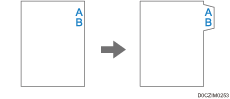
I divisori a rubrica vengono alimentati iniziando dalla scheda superiore.
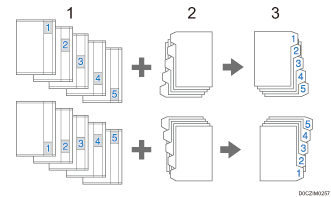
Originali
Divisore a rubrica
Copie
Per maggiori informazioni sui vassoi carta in cui è possibile caricare i divisori a rubrica, vedere la sezione seguente:
Tipi e formati carta consigliati
Per maggiori informazioni sulla procedura di caricamento dei divisori a rubrica nei vassoi carta, vedere la sezione seguente:
Caricamento divisori a rubrica nei vassoi 2 e 3

Non è possibile effettuare la copia su divisori a rubrica quando è abilitata la funzione Copia fronte-retro. Se è stata specificata la funzione Copia fronte-retro, premere uno dei seguenti tasti per annullare l'impostazione.
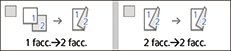
 Premere [Impostazioni vassoio carta] nella schermata Home.
Premere [Impostazioni vassoio carta] nella schermata Home.

 Selezionare il vassoio carta.
Selezionare il vassoio carta.
Se è stato selezionato il vassoio bypass, andare al passaggio 5.
 Selezionare la carta il cui nome prodotto è visualizzato come [Imp.manuali].
Selezionare la carta il cui nome prodotto è visualizzato come [Imp.manuali].
 Premere [Impostaz.carta manuali].
Premere [Impostaz.carta manuali].
 Selezionare il tipo di carta.
Selezionare il tipo di carta.
In "Tipo carta", selezionare [Divisori a rubrica], quindi specificare la posizione della linguetta.
Selezionare la voce appropriata nell'area "Gramm. carta".
 Selezionare il formato carta.
Selezionare il formato carta.
 Premere due volte [OK].
Premere due volte [OK].
 Al termine delle impostazioni, premere [Home] (
Al termine delle impostazioni, premere [Home] ( ).
).
 Premere [Copia] sulla schermata Home.
Premere [Copia] sulla schermata Home.
Se l'icona non viene visualizzata nella schermata Home, aggiungere l'icona dalla schermata Elenco applicazioni.
Aggiungere un'applicazione o un widget utilizzati frequentemente alla schermata Home
 Premere [Selezione carta] e selezionare il vassoio in cui è stato caricato il divisore a rubrica.
Premere [Selezione carta] e selezionare il vassoio in cui è stato caricato il divisore a rubrica.
 Posizionare l'originale.
Posizionare l'originale.
 Premere [Avvio].
Premere [Avvio].

Verificare la corretta posizione della linguetta indice per evitare che l'immagine risulti tagliata. Se l'immagine si estende oltre la linguetta indice, la parte posteriore dei fogli potrebbe sporcarsi.
In caso di inceppamento della carta, controllare l'ordine degli originali e dei divisori a rubrica, quindi riavviare la copia.
